Impostazione della stampa universale in MyQ
Accedere all'interfaccia web dell'amministratore di MyQ e andare su MyQ, Impostazioni, Connessioni.
Cliccare +Aggiungi e selezionare Stampa universale Microsoft dall'elenco.
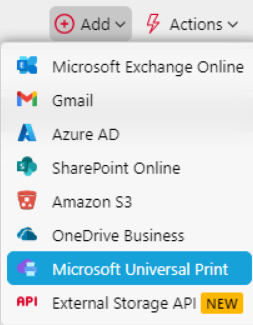
Nella finestra a comparsa, compilare i campi richiesti:
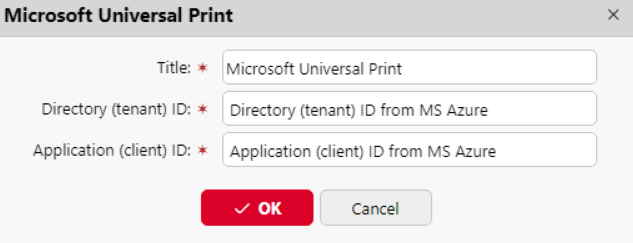
Titolo - aggiungere un nome per la connessione Microsoft Universal Print, ad esempio, Stampa universale MS.
ID della directory (inquilino) - il ID della directory (inquilino) copiati durante la configurazione di MS Azure.
ID applicazione (client) - il ID applicazione (client) copiati durante la configurazione di MS Azure.
Cliccare OK.
Copiare il Codice dalla finestra pop-up, fare clic sull'URL, inserire il codice e seguire tutte le altre istruzioni. Una volta fatto, MyQ è connesso a MS Azure Universal Print. (È previsto un timeout di 15 minuti per la conferma del codice. Se il codice non viene confermato e un utente cerca di creare una stampante in Azure tramite MyQ, viene visualizzato un messaggio nella finestra di dialogo Problemi nella sezione Code, che è necessario confermare il codice. Se il tempo per la conferma del codice è scaduto, quando un utente tenta di creare la stampante, la richiesta di codice del dispositivo verrà generata di nuovo e verrà visualizzato un messaggio con un nuovo codice utente nel campo Problemi colonna).
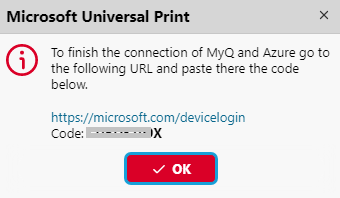
Vai a MyQ, Code e selezionare le code che si desidera associare a Universal Print. Fate doppio clic sulla coda (oppure fate clic con il pulsante destro del mouse e modificatela, oppure selezionate la coda, fate clic su Strumenti e modificatela) e, nelle proprietà della coda, fate clic su Ricezione del lavoro scheda. Nella scheda Lavori tramite MS Universal Print impostare l'opzione su Abilitatoe fare clic su Risparmiare. Dopo qualche minuto, la coda sarà disponibile come stampante virtuale in MS Azure Universal Print.
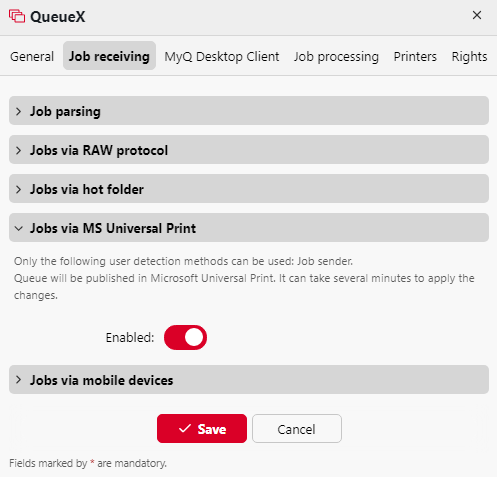
.png)